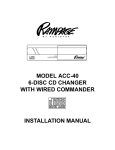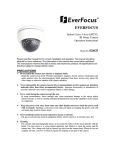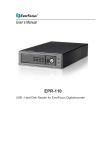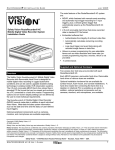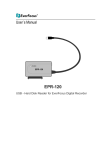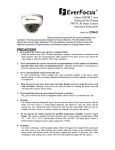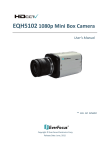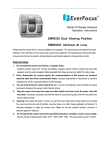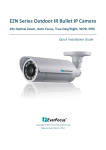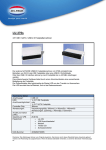Download Handbuch EPR 110
Transcript
Benutzerhandbuch EPR-110 USB - Festplattenleser für EverFocus Digitalrecorder EPR-110 Benutzerhandbuch Sicherheitshinweise 1. 2. 3. 4. 5. 6. 7. Platzieren Sie keinerlei Objekte auf dem Gerät. Behandeln Sie das Gerät vorsichtig. Setzen Sie das Gerät nicht stärkeren Stößen oder Vibrationen aus. Installieren Sie das Gerät nicht in unmittelbarer Nähe elektromagnetischer Felder (Transforrnatoren, Elektromotoren, Fernseher, Lautsprecher usw.). Dies könnte gegenseitige Störungen zur Folge haben. Installieren Sie das Gerät nicht in einem Bereich mit hoher Umgebungstemperatur. Die Betriebstemperatur ist von 0°C bis +50°C festgelegt. Starke Temperaturänderungen sollten ebenfalls vermieden werden, um eine Kondensation zu verhindern. Verwenden Sie nur das mitlieferte externe Netzteil. Das Gerät darf nur von autorisiertem Fachpersonal geöffnet werden. Setzen Sie ausschließlich vom Hersteller empfohlenes Zubehör für dieses Gerät ein. ACHTUNG! Dies ist ein Gerät der Klasse A, welches im Wohnbereich Funkstörungen verursachen kann. In diesem Fall kann vom Betreiber verlangt werden, angemessene Maßnahmen zur Entstörung durchzuführen. Ihr EverFocus Produkt wurde mit hochwertigen Materialien und Komponenten entworfen und hergestellt, die recycelbar sind und wieder verwendet werden können. Dieses Symbol bedeutet, dass elektrische und elektronische Geräte am Ende ihrer Nutzungsdauer vom Hausmüll getrennt entsorgt werden müssen. Bitte entsorgen Sie dieses Gerät bei Ihrer örtlichen kommunalen Sammelstelle oder im Recycling Centre. Bitte helfen Sie mit, die Umwelt in der wir leben, zu erhalten. Dieses Produkt ist RoHS-konform. Alle Rechte vorbehalten. Jegliche Reproduktion und Weitergabe dieses Benutzerhandbuchs oder Auszügen daraus bedarf der schriftlichen Zustimmung der EverFocus Electronics AG. Technische Änderungen und Druckfehler vorbehalten. © 2011 EverFocus Electronics AG 1 EPR-110 Benutzerhandbuch Inhalt 1. PRODUKTÜBERSICHT ..........................................................................3 1.1 Lieferumfang ...................................................................................................................... 3 1.2 Frontansicht ....................................................................................................................... 3 1.3 Rückseite ............................................................................................................................ 3 1.4 Minimale Systemanforderungen....................................................................................... 4 1.5 Technische Daten .............................................................................................................. 4 2. INSTALLATION .......................................................................................5 2.1 Installation der EverFocus DVR Reader Software........................................................... 5 2.2 Anschluss EPR110 an PC.................................................................................................. 5 2.3 Installation Festplatte ........................................................................................................ 6 2.4 Entfernen der Festplatte.................................................................................................... 6 3. EVERFOCUS HD READER SOFTWARE................................................7 3.1 Start HD Reader Software.................................................................................................. 7 3.2 Programmoberfläche ......................................................................................................... 7 3.3 Bedienung........................................................................................................................... 8 3.3.1 Festplatte / Datei öffnen................................................................................................ 8 3.3.2 Wiedergabesteuerung................................................................................................... 9 3.3.3 Kamerakanal................................................................................................................. 9 3.3.4 Auswahl Ansichtsart.................................................................................................... 10 3.4 Aufnahmesuche ............................................................................................................... 10 3.4.1 Zeit- / Datumsuche...................................................................................................... 10 3.4.2 Suche mit Schiebebalken ........................................................................................... 10 3.5 Export von Videodaten .................................................................................................... 11 3.5.1 Export von Videosequenzen ....................................................................................... 11 3.5.3 Schnappschuss .......................................................................................................... 13 3.6 Anzeigeoptionen .............................................................................................................. 13 3.7 Audio................................................................................................................................. 14 3.8 Verlassen des Programms .............................................................................................. 14 2 EPR-110 Benutzerhandbuch 1. Produktübersicht 1.1 Lieferumfang Im Lieferumfang sind der EDR110 Festplattenleser, Netzteil, Spannungskabel, USB-Kabel, Festplattenschlüssel und eine CD mit Dokumentation und Auswertesoftware. Der abgebildete Festplattenrahmen ist nicht in der Lieferung enthalten. 1.2 Frontansicht HDD LED Spannungs - LED Verriegelungsschloss (Bestandteil des HDD - Rahmens, nicht im Lieferumfang) 1.3 Rückseite Ein-/ Aus Schalter DC 5/12V DC USB 2.0 3 EPR-110 Benutzerhandbuch 1.4 Minimale Systemanforderungen CPU Speicher HDD USB Sonstiges Betriebssystem Intel® Pentium® 4, 3GHz Prozessor oder schneller 512MB RAM 100MB Festplattenkapazität; zusätzliche freie Kapazität zum Auslagern von Videodaten USB 2.0 Schnittstelle Windows-kompatible Anzeige mit min. 1024x768 Auflösung Windows- kompatible Maus Windows- kompatible Soundkarte Windows- kompatibles CD-ROM Laufwerk Microsoft® Windows® 2000/XP™/7 1.5 Technische Daten Unterstützte Produkte DVR Models DVR Serien ECOR264x1, Paragon, EMV 800/1200 Front Anzeigen Schloss 2 LED, Betriebsspannung und HDD Aktivität HDD Verriegelungsschloss Rückseite Spannungsschalter USB Spannungsbuchse Spannung Ein / Aus USB Typ B Buchse, USB2.0 Schnittstelle 6 pol. Mini-DIN, 5VDC, 12 VDC Softwarefunktionen Bedienung Suche Export 1/4/9/16 Mehrkanal - Wiedergabe Wiedergabe vorwärts/rückwärts mit 0.1~16x Geschwindigkeit Audiowiedergabe Pause mit Einzelbild vorwärts / rückwärts Schiebebalken für Wiedergabeposition mit Anzeige Zeit/Datum Sprung zu Segmentbeginn / -ende Videosuche mit Segmentliste, Zeit-/Datum, Alarmliste Abspeicherung von Einzelbildern in BMP oder JPEG Format Ausdruck von Einzelbildern Videoexport in AVI Format bis 4 GB Abspeichern von Mehrkanal - Videodaten (proprietäres Format) Spannung Spannung DC 5/12V mit externem Netzteil 110/230 VAC, 20 W max. Umgebung Umgebungstemperatur 0 °C ~ 50°C (32 °F ~ 122°F) Abmessungen und Gewicht Abmessungen BxHxT Gewicht 155 mm × 47mm × 277mm (6.1in × 1.8in × 10.9in) 1.35 kg (3.0 lbs) 4 EPR-110 Benutzerhandbuch 2. Installation 2.1 Installation der EverFocus DVR Reader Software Stellen Sie vor der Installation sicher, dass die minimalen Systemanforderungen erfüllt sind. 1. Legen Sie die mitgelieferte CD im PC ein. 2. Starten Sie die Datei setup.exe von der CD. 3. Betätigen Sie “Next” und folgen Sie den weiteren Anweisungen des Installationsassistenten. 2.2 Anschluss EPR110 an PC 1: Verbinden Sie den EPR110 mit dem USB Kabel mit einer USB2.0 Schnittstelle des PC. EPR110 USB 2.0 Kabel PC 2: Schließen Sie das Netzteil an den EPR110 an. EPR110 USB 2.0 Kabel Netzteil 5 PC EPR-110 Benutzerhandbuch 3: Stellen Sie sicher, dass der Spannungsschalter des EPR110 auf AUS steht. Schließen Sie das Netzteil mit dem Netzkabel an 230 VAC an EPR110 USB 2.0 Kabel Netzteil PC PC 2.3 Installation Festplatte ACHTUNG: Verwenden Sie nur EDA-957 Festplattenrahmen für dieses Lesegerät. Andere Modelle können das Lesegerät beschädigen. 1. 2. 3. 4. 5. Entnehmen Sie den Festplattenrahmen mit HDD aus dem Recorder. Schieben Sie den Festplattenrahmen mit HDD bis zum Anschlag in den EPR110. Verriegeln Sie den Rahmen mit dem HDD-Schloss. Schalten Sie den EPR110 mit dem Spannungsschalter ein Warten Sie, bis der PC die Hardware erkannt und (bei Erstinbetriebnahme) installiert hat. 2.4 Entfernen der Festplatte 1. 2. 3. 4. 5. Schließen Sie die DVR-Reader Software. Klicken Sie auf das USB Icon und entfernen Sie das Gerät. Schalten Sie die Spannung des EPR110 ab. Entriegeln Sie das HDD Schloss. Entnehmen Sie den Festplattenrahmen mit HDD. 6 EPR-110 Benutzerhandbuch 3. EverFocus HD Reader Software 3.1 Start HD Reader Software Starten Sie die Software mit dem Desktop - Icon oder vom Programm-Menü: Start -> Programme-> EverFocus HD Reader > EverFocus HD Reader 3.2 Programmoberfläche Videofenster DVR / HDD Typ HDD/DateiInformation Ereignis-/ Segmentliste Startzeit Export Endzeit Export Menü / HDD/Datei öffnen Programm beenden Fenster minimieren Startzeit Ansichten Aktuelle Wiedergabeposition Wiedergabesteuerung Endzeit Skalierung Schiebebalken Schnappschuss Schiebebalken Wiedergabeposition 7 EPR-110 Benutzerhandbuch 3.3 Bedienung 3.3.1 Festplatte / Datei öffnen 1. Klicken Sie auf "MENU" > "FILE" > "LOAD DRIVE". Verfügbare angeschlossene Festplatten werden angezeigt. Klicken Sie auf die Festplatte um diese einzulesen. Zum Öffnen einer Archivdatei (*.avr / *.edr Format) wählen Sie " OPEN FILE", geben Sie in dem sich öffnenden Fenster Dateipfad und Name ein. 2. Warten Sie, bis die Festplatte eingelesen wurde, der Statusbalken zeigt den Fortschritt an. 3. Zum Öffnen einer Archivdatei (*.avr / *.edr Format) wählen Sie " OPEN FILE", geben Sie in dem sich öffnenden Fenster Dateipfad und Name ein. ACHTUNG: Sollte beim Öffnen der Festplatte eine Fehlermeldung mit der Nachricht "Components are missing..." auftreten, ist wahrscheinlich der MPEG4 Encoder nicht auf dem PC installiert. In diesen Fall installieren Sie den fehlenden Codec von der mitgelieferten EPR-110 CD-ROM (Datei EPRcodec.exe). 8 EPR-110 Benutzerhandbuch 3.3.2 Wiedergabesteuerung Die nachfolgend dargestellten Tasten dienen .zur Steuerung der Wiedergabe. Schnell rückwärts Einzelbild zurück Langsamer Abspielen Wiedergabe / Pause Wiedergabe rückwärts Schneller Abspielen Einzelbild vorwärts Schnelle Wiedergabe Achtung: Die Werte für die Wiedergabegeschwindigkeiten 0,1 ~ 16 x sind geschätzt. 3.3.3 Kamerakanal 1. Ein Rechtsklick in das Videofenster öffnet ein Kontextmenü. 2. Zum Umschalten eines Kamerakanales wählen Sie "SET CHANNEL", es erschein eine Liste der verfügbaren Kameras. Wählen Sie die gewünschte Kamera aus. ACHTUNG: Jede Kamera kann nur einmal pro Ansicht angezeigt werden. 9 EPR-110 Benutzerhandbuch 3.3.4 Auswahl Ansichtsart 1. Wählen Sie die gewünschte Ansichtsart mit den einem dieser 4 Icons: 2. Alternativ kann die Anzeigeart mit Rechtsklick im Videofenster und Auswahl von "DISPLAY MODE" geändert werden. 3.4 Aufnahmesuche 3.4.1 Zeit- / Datumsuche 1. Stellen Sie Zeit und Datum in dem Zeitfenster ein. 2. Klicken Sie auf "GO". 3.4.2 Suche mit Schiebebalken 1. Schieben Sie den Kursor im Schiebebalken an die gewünschte Position. 2. Der Zeitabschnitt des Schiebebalkens kann mit den Buttons und verkleinert bzw. vergrößert werden. Vorhandene Aufnahmen werden im Schiebebalken mit unterschiedlichen Farben dargestellt: Farbe Grau Blau Orange Rot Gelb Aufnahmetyp Normalaufnahme Videoverlust Bewegung Alarm Andere Ereignisse Achtung: Abhängig von der Größe der Festplatte, der Art der Aufnahmen (Bildrate, Anzahl Ereignisse) und der PC - Performance kann diese Suche eine längere Zeit in Anspruch nehmen. Während der Suche sollte der Kursor nicht nochmals bewegt werden, Fehlfunktionen sind in diesem Fall nicht auszuschließen. 10 EPR-110 Benutzerhandbuch 3.5 Export von Videodaten 3.5.1 Export von Videosequenzen Videodaten können im AVI Format (Einzelkamera) oder als Multi-Kamera Datei (AVR Format, EverFocus HD-Reader Software ist für Wiedergabe erforderlich) exportiert werden. Die Archivierung im AVI - Format ist limitiert auf max. 4 GB pro Datei. Start Export Ende Export 1) Start und Endzeit für den Export werden in den Zeitfenstern rechts unterhalb der Ereignisliste festgelegt. Die Zeit kann nicht manuell editiert werden. 2) Gehen Sie in der Wiedergabe zu dem gewünschten Startzeitpunkt und klicken Sie auf den "START EXPORT". 3) Gehen Sie danach in der Wiedergabe auf die gewünschte Endposition des Exports und klicken Sie auf "ENDE EXPORT". 4) Wählen Sie nach Rechtsklick im Videofenster auf "ARCHIVE" (alternativ: Button MENU > TOOL > ARCHIVE). 5) Geben Sie in dem "SPEICHERN UNTER" den Dateinamen und Dateityp an: AVI Typ Video √ Daten * AVR √ √ Data only - Text (.txt) √ 11 Einzelkanal - Export im AVI Format für Standard Mediaplayer. Archivierung aller Kanäle in AVR Format. Für die Wiedergabe ist die EverFocus HDReader Software erforderlich. Reserviert für zukünftige Funktionen. EPR-110 Benutzerhandbuch Optionen für Dateiexport: Select Archiving Encoder Funktion deaktiviert (Programm arbeitet mit MS MPEG4 V3 codec) Full Size Option für Aufnahmen in 704x288 / 720x288 Format, die Export - Datei wird zu 4:3 Format gestreckt. Capture Data Reserviert für zukünftige Funktionen. Text Overlay Date Time Zeit/Datumstempel in Exportdatei, Einblendung oben rechts. Wählen Sie eine Farbe für die Einblendung. Channel Einblendung des Kamerakanals oben links. Wählen Sie eine Farbe für die Einblendung. Add Text Einblendung eines frei editierbaren Textes bis zu 16 Zeichen. Wählen Sie eine Farbe für die Einblendung. 12 EPR-110 Benutzerhandbuch 3.5.3 Schnappschuss Für das Abspeichern eines Einzelbildes der jeweiligen Wiedergabeposition sind 3 Optionen möglich: 1.1 Wählen Sie den gewünschten Kamerakanal. 1.2 Nach Rechtsklick im Videofenster wählen Sie "SNAPSHOT". 1.3 Geben Sie in dem "SPEICHERN UNTER" Dialog Dateipfad und Dateinamen an und wählen Sie das gewünschte Dateiformat (JP oder BMP). 2.1 Wählen Sie den gewünschten Kamerakanal. 2.2 Klicken Sie auf den Button "MENU" , wählen Sie > TOOLS > SNAPSHOT 2.3 Geben Sie in dem "SPEICHERN UNTER" Dialog Dateipfad und Dateinamen an und wählen Sie das gewünschte Dateiformat (JPG oder BMP). 3.1 Wählen Sie den gewünschten Kamerakanal. 3.2 Klicken Sie auf den "SNAPSHOT" Button. 3.3 Geben Sie in dem "SPEICHERN UNTER" Dialog Dateipfad und Dateinamen an und wählen Sie das gewünschte Dateiformat (JPG oder BMP). 3.6 Anzeigeoptionen Kameratitel, Zeit/Datum und andere Daten können bei Bedarf im Videofenster eingeblendet werden. Klicken Sie dazu auf den "MENU" Button, > "VIEW" > "OVERLAY" und aktivieren Sie die gewünschten Anzeigen. 13 EPR-110 Benutzerhandbuch 3.7 Audio Zum Ein- und Ausschalten der Audiofunktion klicken Sie auf den "MENU" Button, > "AUDIO", aktivieren Sie ON/OFF und den gewünschten Audiokanal. 3.8 Verlassen des Programms Zum Schließen des Programms klicken Sie auf den "MENU" Button und wählen Sie "EXIT" oder klicken Sie auf "X" unten rechts. OR 14 EPR-110 Benutzerhandbuch EverFocus Electronics Corp. Corporate Headquarter: 12F, No.79, Sec. 1 Shin-Tai Wu Road, Hsi-Chih, Taipei 22101, Taiwan TEL: +886-2-2698-2334 FAX: +886-2-2698-2380 www.everfocus.com.tw [email protected] China – Beijing Office: Room 609, Technology Trade Building, Shangdi Information Industry Base, Haidian District, Beijing 100085, China TEL: +86-10-6297-3336~39 FAX: +86-10-6297-1423 www.everfocus.com.cn [email protected] U.S.A - California Office: 1801 Highland Avenue, Unit A, Duarte, CA 91010, USA TEL: +1-626-844-8888 FAX: +1-626-844-8838 www.everfocus.com [email protected] China – Shenzhen Office: 4F, No. 2, D4 Building, Wan Yelong Industrial Park, Tangtou Road, Shiyan, Baoan, Shenzhen, Guangdong 518101, China TEL: +86-755-2765-1313 FAX: +86-755-2765-0337 www.everfocus.com.cn [email protected] U.S.A - New York Office: 415 Oser Avenue, Unit S, Happauge, NY 11788, USA TEL: +1-631-436-5070 FAX: +1-631-436-5027 www.everfocus.com [email protected] Japan Office: 5F, Kinshicho City Building, 2-13-4 Koto-Bashi, Sumida-Ku, Tokyo, 130-0022 Japan TEL: +81-3-5625-8188 FAX: +81-3-5625-8189 www.everfocus.co.jp [email protected] Europe - Germany Office: Albert-Einstein-Strasse 1, D-46446 Emmerich, Germany TEL: +49-2822-93940 FAX: +49-2822-939495 www.everfocus.de [email protected] India Office: Suite 803, Housefin Bhavan, C-21, Bandra Kurla Complex, Bandra (East), Mumbai 400051, India TEL: +91-222-444-8791 FAX: +91-222-444-8790 www.everfocus.in [email protected] Europe - UK Office: Unit 12, Spitfire Business Park, Hawker Road, Croydon Surrey, CR0 4WD, UK Tel: +44-20-8649-9757 Fax: +44-20-8649-9907 www.everfocusuk.co.uk [email protected] EPR110_ma_de_rev2.doc 15